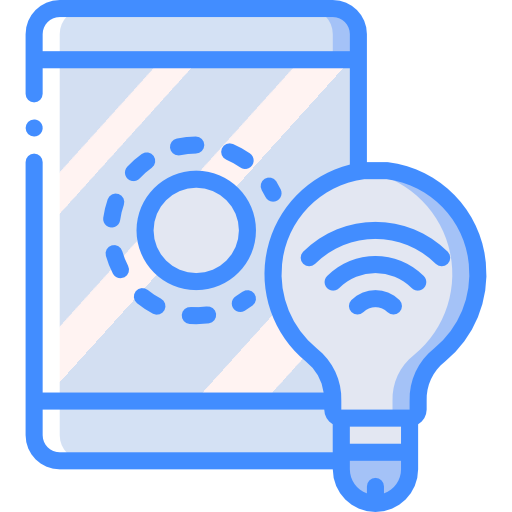Как активировать звук клавиатуры на Huawei?
Клавиатура, которую вы используете для создания текстового сообщения, не издает шума при нажатии клавиш. Вы хотите настроить звук клавиатуры вашего Huawei. Так как же поставить звук на клавиатуре Android-устройства? В этом уроке мы увидим, как настроить звук клавиатуры Android, второй после клавиатуры Gboard. И наоборот, вы хотите убрать звук клавиш, потому что он вас раздражает. Мы увидим, как убрать звук с клавиатуры вашего Huawei.
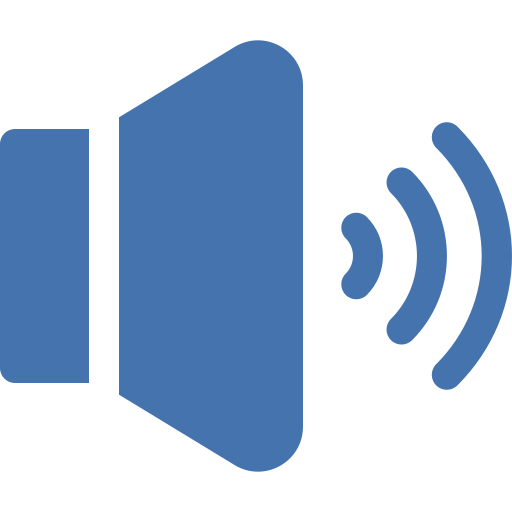
Какой метод настройки звука клавиатуры на Huawei?
Чтобы иметь возможность добавить звук клавиш на Android, довольно просто. Вам нужно перейти к настройкам клавиатуры вашего Huawei. По сравнению с клавиатурой, которая у вас будет, это клавиатура марки вашего Huawei, а также Gboard , процедура настройки звука клавиш не будет аналогичной.
Как добавить звук клавиатуры android на Huawei?
Услышать звук при вводе с клавиатуры на Android довольно просто. Действительно, просто необходимо будет соблюдать эти шаги:
Программы для Windows, мобильные приложения, игры - ВСЁ БЕСПЛАТНО, в нашем закрытом телеграмм канале - Подписывайтесь:)
- Зайдите в меню настроек вашего Huawei
- Нажмите “Звуки и вибрации” или “Звуки и уведомления”.
- И нажмите на Системные и вибрационные звуки, а также на другие звуки.
- Затем проверьте звук клавиатуры или звук клавиш
Как снова поставить звук клавиатуры Gboard?
Клавиатура Google Gboard позволит вам напрямую, используя клавиатуру, перейти к настройкам клавиатуры. Чтобы включить звук клавиатуры, выполните следующие действия:
- Перейдите в приложение сообщений на вашем Huawei.
- Затем нажмите на настройки клавиатуры Gboard, представленные зубчатым колесом.
- Затем нажмите «Настройки».
- Спуститься вниз
- Активируйте параметр “Звук на каждой клавише”
- Вы даже сможете изменить громкость звука клавиш
Как убрать звук клавиш клавиатуры на Huawei?
Наконец, вы больше не хотите слышать звук при каждом нажатии клавиши на клавиатуре. Убрать звук с клавиатуры довольно просто.
Убрать звук с клавиатуры Android
- Зайдите в меню настроек вашего Huawei
- Нажмите “Звуки и вибрации”, а также “Звуки и уведомления”.
- Затем нажмите Системные звуки и звуки вибрации, а также другие звуки.
- Затем удалите параметр Звук клавиатуры, а также Звук клавиш.
Убрать звук с клавиатуры Gboard
Убрать звук клавиш клавиатуры Gboard довольно просто:
- Перейдите в приложение сообщений вашего Huawei.
- Затем щелкните меню настроек клавиатуры Gboard, представленное зубчатым колесом.
- Во-вторых, нажмите «Настройки».
- Спуститься вниз
- Удалите опцию Звук на каждой клавише
Точно так же, если вы хотите убрать вибрацию клавиш клавиатуры, когда вы пишете сообщение на своем Huawei. Вы можете просмотреть нашу статью.
Удалите другие системные звуки с вашего Huawei
Убрать системные звуки со смартфона, когда вы открываете меню, а также когда получаете уведомление, это очень просто. Вам нужно будет перейти к тем же параметрам, что и для активации звука клавиатуры:
- Зайдите в настройки вашего Huawei
- Нажмите “Звуки и вибрации”, а также “Звуки и уведомления”.
- Затем нажмите Системные звуки и вибрация или Другие звуки.
- Оттуда можно активировать или удалить системные звуки, такие как:
- звук загрузки
- звук блокировки страницы
- звук клавиатуры набора номера
- тактильный звук
Если вы когда-нибудь ищете другие руководства по своему Huawei, мы приглашаем вас ознакомиться с другими статьями в категории: Huawei.
Программы для Windows, мобильные приложения, игры - ВСЁ БЕСПЛАТНО, в нашем закрытом телеграмм канале - Подписывайтесь:)